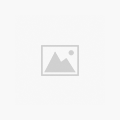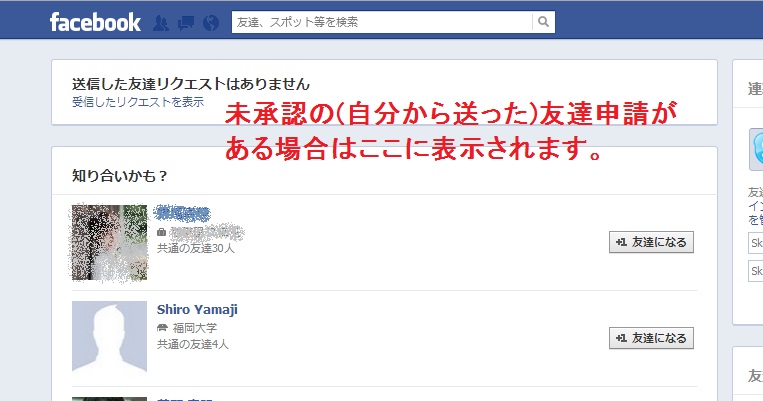パソコンのトラブル解決なら岡山で1番の会社を経営していたIT経営コンサルタントの川上です。
IT経営の状況をチェックする6つのカテゴリ、2つ目は『運用・保守』になります。
運用・保守というと難しく聞こえるかもしれませんが、パソコンを使うためのルールを決めたり、管理するための資料を準備したり、トラブルに備えた対策は行っていますか?
と言うお話です。
- パソコン、プリンタ、ネットワーク機器等の管理台帳は作成していますか?
- トラブルが起きた時の対応手順や担当者は決まっていますか?
- 定期的な環境のチェックは行っていますか?
- パソコンやプリンタ、ネットワーク機器、その他の周辺機器など、何がいくつあるか把握していますか?
個人事業で1人または2人でやっている場合にはあまり気にしないかもしれませんが、社長を含めて3人以上いる会社であれば、Excelで作った簡易なリストでも構わないので管理台帳を作成しておくことがお勧めです。
管理台帳には最低でも、
- 機器の種類(メーカー、型番、OS)
- 購入年月日
- 設置場所(使用場所)
を記載しておきます。
管理台帳を作成することで、新しいソフトの導入やパソコンの追加、買い換えの検討などがスムーズになります。
知らない間に物がなくなっていたりと言うことも防げます。
さらに管理台帳にパソコンの設定などをメモしておけば、パソコンにトラブルが起きた時の復旧作業や、そのパソコンを使っているスタッフにトラブル(急病や退職)があった際の引き継ぎも比較的スムーズに行えます。
さらに、パソコンやネットワークにトラブルがあった際に、まず誰に報告相談するのか、と言ったルールを決めておくことも大切です。
担当者を決めて窓口を一本化することで、対応がスムーズになりトラブルの際の解決が早くなります。
パソコンを使うスタッフも、いざと言う時に誰に相談すれば良いかが明示的に決めてあれば、安心してパソコンを使うことができ、業務に専念できるようになります。
社内にパソコンに詳しい担当者がいなければ、ヘルプデスクサービスなど利用したり、いざと言う時に相談できる先を探しておくことが重要です。
また、パソコンの環境について定期的にチェックすることも大切です。
最近のパソコンは、Windows Upate や Microsoft Update などの機能で、インターネットに接続されていれば自動でWindowsが最新の状態に更新される機能が備わっています。
しかし、Windowsの更新がちゃんと行われて最新の状態になっているかどうかは、やはり人が定期的にチェックする必要があります。
同様に、セキュリティ対策ソフトの稼働状況も、パターンファイル(ウイルス情報)が最新の状態になっているか、利用期限は残っているかなど、定期的に確認しておく必要があります。
パソコン自体の状態も、長く使っていればだんだんと老朽化して調子が悪くなってきます。
故障しているわけではなさそうだけど、なんとなく調子が悪い、動作が重い。
あるいは、自動更新でWindowsが最新の状態であっても、ハードウェアの性能は元のままですので、Windowsの更新に性能的に追い付けなくなって動作が重い場合もあります。
定期的に購入年数や保証内容を確認しながら、パソコンの初期化(リカバリ)などのリフレッシュや、パーツの追加によるパソコンのパワーアップ、あるいは買い換えを検討するのも、トラブルを未然に防ぐためには重要です。
パソコンを快適に使うためのルール作りや、トラブルに備えた資料の用意、トラブルを未然に防ぐための対策などが運用・保守になります。
規模の小さな会社(組織)では普段意識してない場合が多く、いざトラブルが起きてから慌てるケースが少なくありません。
あなたの会社(組織)ではどうでしょうか?
次回は、運用・保守の延長にとも言えますが、セキュリティ対策についてご案内します。